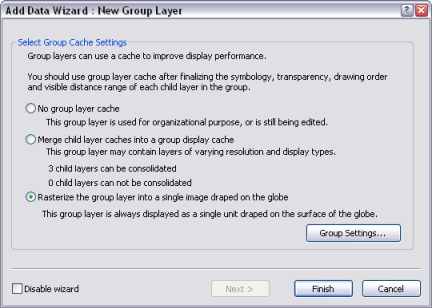Disponible con una licencia de 3D Analyst.
El almacenamiento de caché de la capa de grupo se puede utilizar para mejorar el rendimiento de la representación en pantalla de varias capas. Los ajustes de la caché de grupo suelen definirse en ArcGlobe en el momento en el que se crea la capa de grupo. Si la capa de grupo se ha creado en ArcMap, ésta no poseerá ninguna propiedad definida para manejar la caché de globo si dicha capa se abriese en alguna ocasión en ArcGlobe.
Como resultado, el asistente Agregar Datos aparecerá cuando agregue capas de grupo en ArcGlobe procedente de ArcMap. Puede utilizar el comando Agregar datos o copiar y pegar para agregar capas procedentes de ArcMap en ArcGlobe. Cualquiera que sea la opción que elija, el asistente aparecerá para establecer los ajustes de la caché antes de agregar la capa de grupo. La opción por defecto es Rasterizar, pero es posible seleccionar otras opciones de fusión.
Siga los siguientes pasos que le servirán de guía en el Asistente agregar datos para crear una caché de capa de grupo para las capas de grupo agregadas desde ArcMap.
- En ArcMap, haga clic con el botón derecho del ratón en la capa de la tabla de contenido y, a continuación, haga clic en Guardar como archivo de capa para guardar la capa de grupo en el disco duro local.
- En ArcGlobe, haga clic en el botón Agregar datos
 .
.
- Navegue hasta la capa de grupo guardada desde ArcMap.
- Haga clic en el botón Agregar.
- Haga clic en el cuadro de opción de la caché de la capa de grupo correspondiente en el Asistente agregar datos.
- Haga clic en Finalizar.
Si utiliza la opción Rasterizar, deberá hacer clic también en el botón Ajustes de grupo y definir el tamaño de celda de la capa de grupo.